Casi todos los documentos contienen información como texto oculto, información de objeto, información personal (información de identificación: nombre del autor) y otra información invisible almacenada como metadatos. Para eliminarla, Word 2010 incluye la función Inspector de Documento , que permite al usuario inspeccionar estos elementos ocultos y eliminarlos inmediatamente. Esta función inspecciona y elimina principalmente información personal, comentarios, anotaciones, metainformación, datos XML, texto oculto y otros datos similares.
Para empezar, abra el documento de Word 2010 que desee inspeccionar a fondo en busca de elementos ocultos. Haga clic en Archivo para abrir la Vista Backstage. En la sección "Preparar para compartir" y en las opciones de "Comprobar problemas" , haga clic en "Inspeccionar documento".
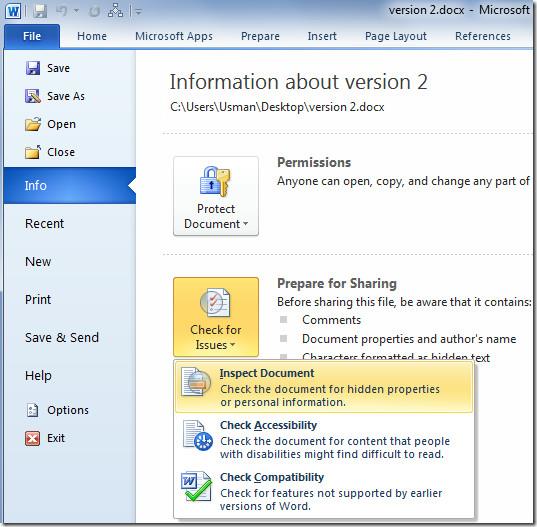
Esto abrirá el cuadro de diálogo Inspector de documentos, que enumera una multitud de opciones para inspeccionar: comentarios, revisiones, versión, propiedades del documento, información personal, datos XML, encabezados, pies de página, marcas de agua, contenido invisible y texto oculto, etc.
Habilite las opciones deseadas disponibles en la lista y haga clic en Inspeccionar.
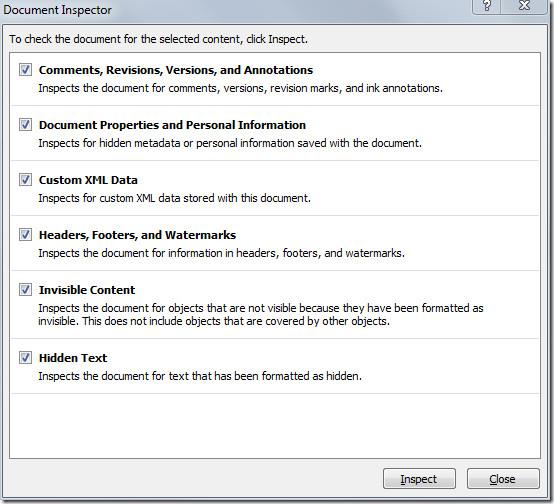
Comenzará a inspeccionar los elementos especificados. Una vez finalizada la inspección, puede eliminar los elementos inspeccionados del documento haciendo clic en "Eliminar todo" con cada opción seleccionada.
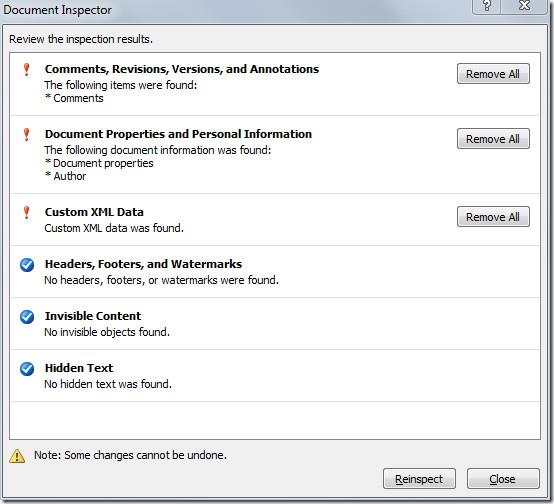
Al hacer clic en Eliminar todo, se eliminarán instantáneamente todos los elementos especificados del documento.
Ahora su documento está seguro y puede comenzar a prepararlo para su distribución genérica.
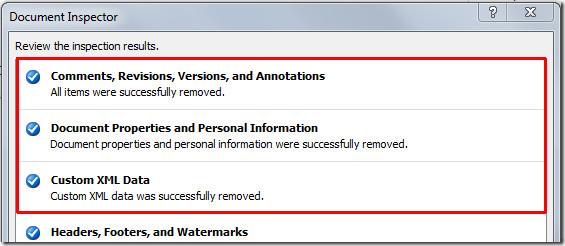
También te pueden interesar las guías revisadas anteriormente sobre Cómo crear formularios de entrada de usuario en Word 2010 y Cómo usar nuevos conjuntos de fuentes estilísticas y ligaduras en Word 2010 .

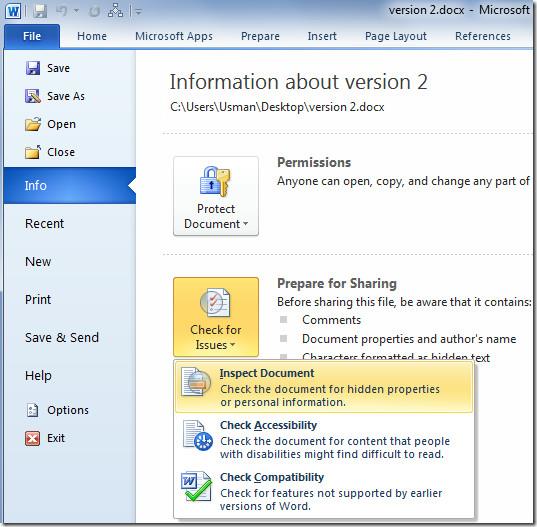
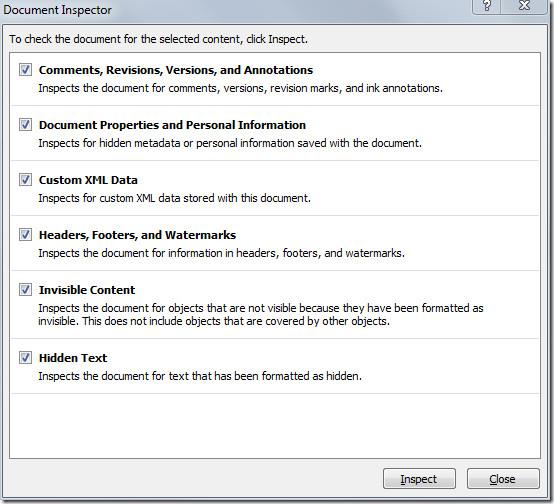
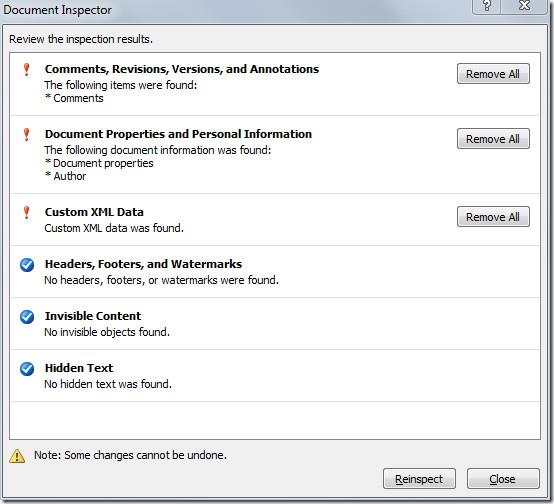
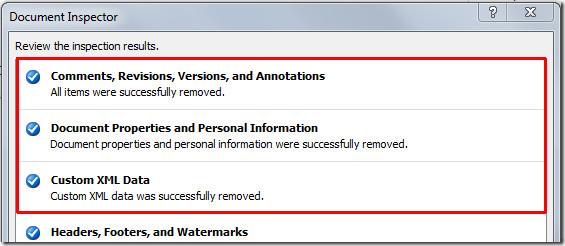




![Exportar/Importar configuraciones de la cinta de opciones y de la barra de herramientas de acceso rápido [Office 2010] Exportar/Importar configuraciones de la cinta de opciones y de la barra de herramientas de acceso rápido [Office 2010]](https://tips.webtech360.com/resources8/r252/image-8447-0829093801831.jpg)



